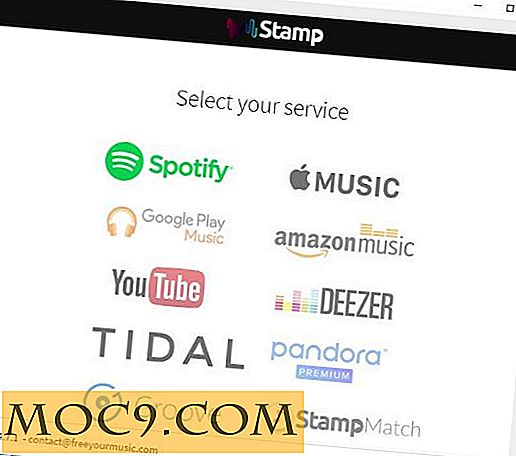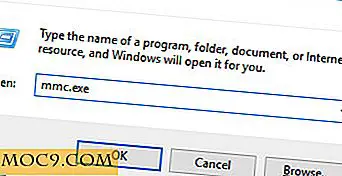Hur man ändrar Time Machine Backup Schedule för Mac
Vi lever i den tid där data är en av de mest värdefulla ägodelarna hos en person. Å andra sidan kan förlust av tillgång till data också ske enkelt idag. Du kommer aldrig veta när din hårddisk misslyckas eller när du plötsligt förlorar det små mikroSD-kortet som innehåller ditt projektförslag.
Därför är det viktigt att du regelbundet säkerhetskopierar dina uppgifter. Lyckligtvis har Mac-användare Time Backup-funktionen för att säkerhetskopiera dem (pun intended). Efter att den har ställts in, kommer funktionen att göra sitt jobb på klockan tyst i bakgrunden utan någon användares störningar. Standardinställningen är en gång i timmen.
Men det finns ett problem. Backupprocessen äter upp en betydande mängd systemresurser. Detta kan påverka uppspelningen av andra körbara appar och sakta ner allt, särskilt för dem med ett äldre system. Att ha ditt system långsamt varje timme i flera minuter är inte kul.
Om du inte arbetar med viktiga data som behöver säkerhetskopieras varje timme, kan de flesta dagliga användare leva med mindre frekventa säkerhetskopior och bättre systemprestanda. Hur ändrar du säkerhetskopieringsfrekvensen för Time Machine i Mac?

Redigera maskinen
En sak är säkert: Du kan inte ändra säkerhetskopieringsfrekvensen från Time Machine System Preferences. De enda tillgängliga alternativen är att välja backup-disken och välja mappar för att utesluta från säkerhetskopiorna.

För att ändra backupfrekvensintervallet eller skapa en mer sofistikerad schemaläggning behöver du lite hjälp från ett gratis program som heter TimeMachineEditor. Den här appen är kompatibel med Mac OS X 10.8 (Mountain Lion) och över.
När du har laddat ner och installerat appen öppnar du den och du ser dess huvudgränssnitt. Appen ger dig tre olika driftsätt: "Inaktiv", "Intervall" och "Kalenderintervall".
I "Inaktiv" -läget ställer verktyget in din Time Machine för att automatiskt köra säkerhetskopior när du inte aktivt använder datorn.

I "Interval" -läget ändras inställningen för att fungera inom ett visst tidsintervall. Standardminnet för en timmes intervalltid för Time Machine kan ändras till längre eller kortare beroende på dina behov.

Både "Inaktivt" och "Intervall" -läget har ytterligare inställningar för att inaktivera processen inom en viss period. Till exempel kan du stänga av processen under din arbetstid. Du kan även inaktivera säkerhetskopieringen när din bärbara dator använder batterier för att spara energi.
Om du vill ange ett mer sofistikerat säkerhetskopieringsschema baserat på olika datum, tider, veckor, månader etc. måste du gå in i "Kalenderintervall" -läget.

Kom ihåg att ställa in appen till "ON", annars kommer dina ändringar inte att träda i kraft och standardinställningarna för säkerhetskopiering av timmen kommer fortfarande att tillämpas. Det finns en "ON / OFF" -knapp längst ner till vänster om appen.
Några saker att komma ihåg
Med Time Machine Editor behöver du inte hålla Time Machine igång hela tiden. Andra schemaläggningsändringar kan också göras från Time Machine Editor.
Å andra sidan hanteras processen för att bevara och kassera säkerhetskopieringen fortfarande av Time Machine, eftersom redaktören endast ändrar schemat.
Om du bestämmer dig för att Time Machine Editor inte är till för dig och vill ta bort programmet, var vänlig och se till att du redan har stängt av strömbrytaren till "AV" innan du raderar appen.
Om du redan har raderat appen innan du stänger av den kan du uppleva vissa konflikter med din säkerhetskopieringsprocess. Lyckligtvis är det enkelt att lösa problemet. Installera bara appen, sätt på strömbrytaren till "AV" och ta bort appen igen.
Använder du Time Machine för att säkerhetskopiera ditt system? Vad tycker du om Time Machine Editor? Eller använder du en annan app för att ändra backupschemat? Dela din favoritapp i kommentarerna nedan.